Appareils compatibles

Avant d'entrer dans le vif de ce tutoriel et de vous expliquer comment fonctionne Google Duo, vous trouverez peut-être utile de savoir quels appareils sont compatibles avec le service en question.
Eh bien, de ordinateur il est possible d'utiliser Google Duo sans télécharger de logiciel puisque le service peut être utilisé directement depuis le navigateur. Bien qu'il soit compatible avec les navigateurs Web les plus courants (par ex. Firefox, Safari e Microsoft Edge) est recommandé d'utiliser Chrome.
En fait, en utilisant le navigateur Google Home, il est possible de profiter de toutes les fonctionnalités de Duo, telles que la possibilité d'organiser des appels vidéo de groupe. De plus, avec Chrome, il est possible de télécharger l'application Web Google Duo et d'accéder au service sans se connecter à son site officiel.
en ce qui concerne smartphones et tablettes, Google Duo est disponible sous forme d'application pour les appareils Android (disponible sur le Play Store et sur les stores alternatifs pour tous les appareils avec Android 7 et versions ultérieures) et iPhone / iPad (pour iOS 11 et versions ultérieures et iPadOS).
Enfin, je tiens à souligner qu'il est possible d'utiliser Google Duo pour passer et recevoir des appels même via des appareils Google Nest (dans le cas de Nest Hub, la fonction d'appel vidéo est également disponible) e Accueil Google (inclus Google Home Mini). À cet égard, mon guide sur la façon d'appeler avec Google Home peut être utile.
Comment fonctionne Google Duo sur PC
Si vous vous demandez comment fonctionne Google Duo sur PC, vous serez heureux de savoir que le service en question vous permet de passer des appels et des appels vidéo (y compris de groupe) en toute simplicité. Après vous être connecté avec votre compte Google, vous pourrez contacter tous les utilisateurs qui, à leur tour, utilisent Duo. Retrouvez tout ce qui est expliqué en détail juste en dessous.
Comment configurer Google Duo
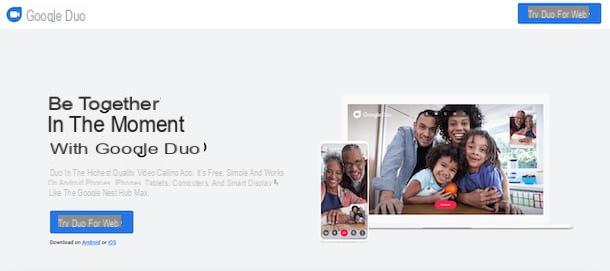
La première étape pour pouvoir utiliser Google Duo est d'accéder au service en question en utilisant votre propre Compte Google. Pour continuer, connecté au site officiel du service, cliquez sur le bouton Essayez Duo for Web et, si vous n'êtes pas encore connecté avec votre compte Google, choisissez celui qui vous intéresse à l'écran Choisissez un compte. Insérez ensuite le Mot de passe dans le champ approprié et appuyez sur le bouton Avanti, pour vous connecter à Google Duo.
Alternativement, connecté à la page principale de Google, cliquez sur le bouton Clients enregistrés (en haut à droite), choisissez leCompte Google avec lequel utiliser Duo et se connecter. Une fois cela fait, cliquez sur l'icône de carrés, en haut à droite, et sélectionnez l'option Duo à partir du menu qui s'ouvre, pour accéder à l'écran principal du service. Si, par contre, vous n'avez pas encore de compte Google, vous pouvez consulter mon guide détaillé pour en créer un.
À ce stade, vous êtes prêt à utiliser Google Duo pour les appels et les appels vidéo (même en groupe). Gardez toutefois à l'esprit que vous ne pouvez recevoir des appels que de personnes que vous avez déjà appelées. Pour éviter cela, vous pouvez associer le vôtre avec Duo numéro de téléphone: en faisant cela, non seulement les utilisateurs que vous contactez verront votre numéro comme identifiant d'appelant (au lieu de votre adresse e-mail), mais les personnes qui connaissent votre numéro de mobile pourront vous trouver et vous appeler avec Duo, quels que soient vos contacts précédents.
Cela dit, si vous souhaitez ajouter votre numéro de téléphone à Duo, appuyez sur l'option Ajouter un numéro visible ci-dessus. Sinon, cliquez sur le roue dentée, sélectionnez l'option Compte et cliquez sur le bouton Ajouter un numéro de téléphone.
Dans le nouvel écran qui apparaît, entrez votre numéro dans le champ Veuillez entrer votre numéro de téléphone et cliquez sur le bouton Avanti, pour recevoir un code de vérification à 6 chiffres par SMS. Entrez ensuite le code en question dans le champ approprié et cliquez sur les boutons permettre e OK (deux d'affilée).
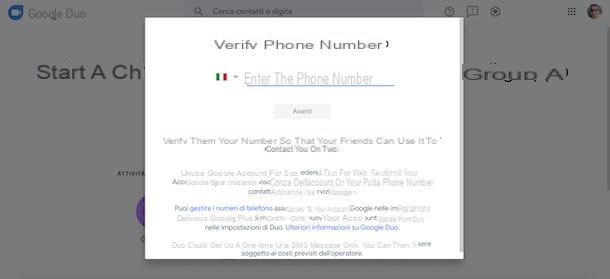
Une fois cela fait, vous pouvez choisir de continuer à être contacté via votre adresse e-mail également ou d'autoriser les gens à vous appeler sur Duo exclusivement via votre numéro de téléphone. Dans ce dernier cas, cliquez sur l'icône de roue dentée, accédez à la rubrique Compte, déplacez la bascule à côté de l'option Les gens peuvent vous contacter en utilisant votre adresse e-mail da ON a SUR et cliquez sur l'option désactiver.
Comment dit-on? Vous avez ajouté et vérifié votre numéro de téléphone, mais vous souhaitez le supprimer de Duo ? Si c'est le cas, je suis désolé de vous dire que ce n'est pas possible. La seule possibilité qui s'offre à vous est de supprimer le compte Duo (en accédant à la rubrique Compte), puis reconnectez-vous au service avec votre compte Google. Ce faisant, vous perdrez la liste des appels reçus et passés avec Duo mais votre numéro ne sera plus associé au compte utilisé.
Fonctionnement des appels vidéo Google Duo
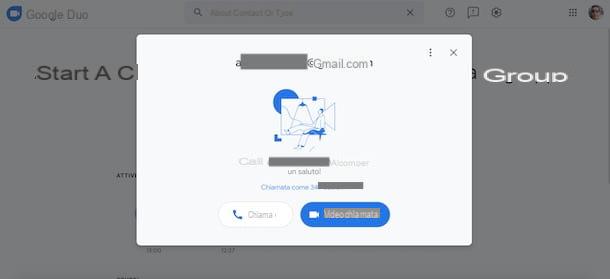
Après vous être connecté à Duo avec votre compte Google et avoir configuré les options qui vous intéressent, vous êtes prêt à recevoir et à passer des appels. Dans le premier cas, pour répondre à un appel, il suffit de cliquer sur le bouton Accepter.
Si, par contre, vous souhaitez appeler une personne en particulier qui utilise Google Duo, saisissez son adresse e-mail ou son numéro de téléphone dans le champ Rechercher des contacts ou taper, en haut, sélectionnez l'option Afficher les options d'appel et, dans le nouvel écran affiché, appuyez sur le bouton Appel. Alternativement, vous pouvez initier un appel avec un utilisateur déjà contacté précédemment également en agissant à partir de la section Activité récente. Dans ce cas, il vous suffit de cliquer sur le personne de votre intérêt et choisissez l'option Appel.
Comment dit-on? Vous aimeriez savoir comment fonctionne Google Duo pour les appels vidéo? Rien de plus simple ! Là encore, il vous suffit de saisir l'adresse mail ou le numéro de téléphone de la personne à contacter sur le terrain Rechercher des contacts ou taper, sélectionnez l'option Afficher les options d'appel et appuyez sur le bouton appel vidéo.
Alternativement, vous pouvez cliquer directement sur le bouton Démarrer un appel visible sur l'écran principal de Google Duo, saisissez l'adresse mail ou le numéro de téléphone de la personne à appeler en visio dans le champ Appeler un numéro de téléphone ou une adresse e-mail et cliquez sur le bouton appel vidéo.
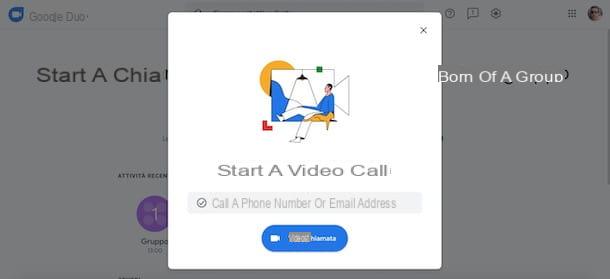
Il sera utile de savoir que, grâce à la Fonction Toc Toc de Duo, déjà après le démarrage de l'appel vidéo, vous pouvez visualiser la vidéo de l'utilisateur appelé (et vice versa) avant même que ce dernier n'ait répondu à l'appel. Si vous n'êtes pas intéressé par cette fonctionnalité (qui est active par défaut), vous pouvez la désactiver en appuyant sur l'icône de roue dentéeen sélectionnant l'option Compte et en déplaçant le levier pour l'article Toc Toc da ON a SUR. Plus d'infos ici.
Lors d'un appel visio, vous pouvez passer rapidement à un appel audio « normal » en appuyant sur l'icône telecamera (fonction non disponible si vous avez initié un appel et souhaitez passer à un appel vidéo). De plus, aussi bien lors d'un appel que d'un appel vidéo, d'autres options sont également disponibles.
- Activer/désactiver le micro: permet de désactiver/activer le microphone utilisé lors de l'appel ;
- Activer/désactiver la vidéo: pour désactiver la webcam de l'ordinateur et passer à un appel audio. Option non disponible pour les appels ;
- Envoyer la vidéo verticalement: c'est une option disponible dans les appels vidéo (et uniquement sur Chrome) qui permet de choisir l'orientation de votre vidéo entre verticale et horizontale ;
- Image dans l'image d'Attiva: est une autre fonctionnalité disponible uniquement pendant les appels vidéo sur Chrome. Vous permet d'effectuer d'autres opérations pendant un appel vidéo, en gardant la vidéo de la personne appelée au premier plan ;
- Passer en mode plein écran: pour activer le mode plein écran pendant les appels et les appels vidéo ;
- Afficher paramètres: permet de choisir les sources audio et vidéo à utiliser lors d'un appel/appel vidéo.
En cliquant sur le bouton Fin d'appel, vous pouvez mettre fin à l'appel/appel vidéo. Si par contre vous souhaitez organiser un appel visio de groupe, il sera utile de savoir qu'il est possible de créer des visioconférences avec un 32 participants maximum. Au moment de la rédaction de ce guide, cette option n'est disponible qu'avec Chrome (et depuis les applications pour smartphones et tablettes).
Pour passer un appel vidéo de groupe, appuyez sur le bouton Créer un lien de groupe et, si vous le souhaitez, cliquez sur l'icône crayon pour personnaliser le nom du groupe. À ce stade, copiez le lien d'invitation visible à l'écran et le communiquer à toutes les personnes qui souhaitent participer à la visioconférence.
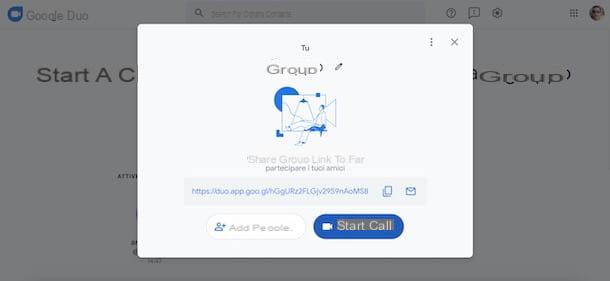
Sinon, cliquez sur le bouton Ajouter des personnes, saisissez l'adresse e-mail/le numéro de téléphone des personnes à ajouter à l'appel vidéo dans le champ Rechercher des contacts à ajouter et, dans les résultats de la recherche, cochez la case à côté des utilisateurs en question. Après avoir sélectionné tous les utilisateurs de votre intérêt, cliquez sur le bouton Ajouter et cliquez sur l'option Démarrer l'appel, pour démarrer l'appel vidéo.
Pendant la visioconférence, vous pouvez utiliser toutes les fonctionnalités que j'ai indiquées ci-dessus pour les appels vidéo. De plus, l'option est disponible Voir les membres du groupe qui vous permet de voir tous les participants. Pour quitter l'appel vidéo de groupe, cependant, vous pouvez cliquer sur le bouton Quitter l'appel.
Fonctionnement de Google Duo sur smartphones et tablettes
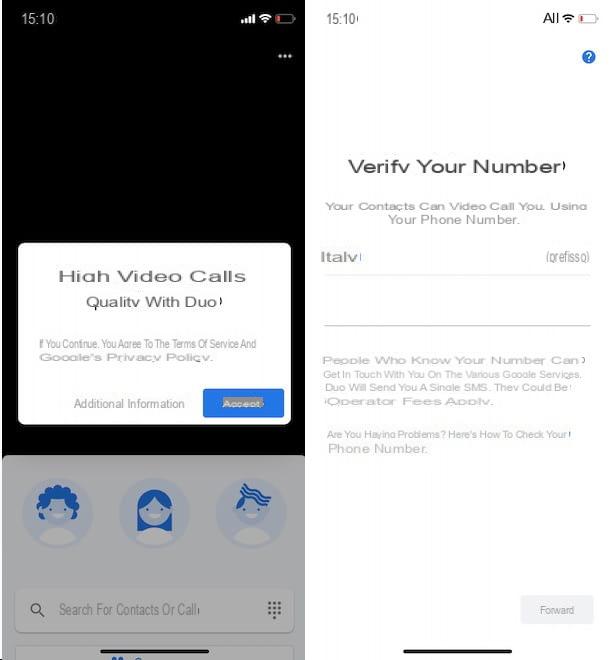
Comme je l'ai mentionné dans les premières lignes de ce guide, Google Duo est également disponible en tant qu'application pour smartphones et tablettes. Contrairement à ce qui est indiqué dans les lignes dédiées au fonctionnement de Duo depuis un ordinateur, où l'accès avec un compte Google et l'ajout facultatif de son propre numéro de téléphone est requis, en utilisant l'application mobile du service, il est nécessaire d'utiliser le numéro pour configurer votre compte.
Après avoir téléchargé Duo depuis la boutique de votre appareil, démarrez l'application en question et appuyez sur les boutons J ’accepte e Accorder l'accès, pour accepter les conditions d'utilisation et permettre à Duo d'utiliser le microphone et la caméra de l'appareil et d'accéder aux contacts.
Maintenant, dans la capture d'écran Configurer Duo avec votre numéro de téléphone, entrez votre numéro de téléphone dans le champ approprié et appuyez sur le bouton J ’accepte/Avanti, pour recevoir un code de vérification par SMS. Entrez ensuite le code en question dans le champ approprié et commencez à utiliser Google Duo.
Sachez que si vous avez préalablement associé votre numéro de téléphone au compte Google avec lequel vous utilisez Duo sur votre ordinateur, le numéro en question sera automatiquement supprimé de Duo. Cependant, vous pouvez reconnecter votre numéro de téléphone, votre compte Google et Google Duo et utiliser un seul compte depuis autant d'appareils que vous le souhaitez.
Pour cela, après avoir configuré votre numéro de téléphone dans l'application Google Duo, appuyez sur l'icône i trois points, en haut à droite, sélectionnez l'élément réglages dans le menu qui s'ouvre et appuyez sur le bouton Ajouter un compte, visible près de l'entrée Compte Google.
Dans le nouvel écran qui apparaît, sélectionnez leCompte Google de votre intérêt (ou cliquez sur l'option Ajouter un autre compte si le compte Google que vous souhaitez utiliser n'est pas encore associé à l'appareil utilisé) et appuyez sur le bouton J ’accepte, pour terminer la configuration.
Vous êtes maintenant prêt à prendre et à passer des appels et à organiser des vidéoconférences. Sur l'écran principal de Duo, recherchez la section Se connecter à Duo (avec une liste de tous vos contacts utilisant Duo), appuyez sur nom de la personne que vous souhaitez appeler et choisissez l'option de votre intérêt parmi Appel vocal e Appel vidéo. Alternativement, en appuyant sur l'élément Message, vous pouvez envoyer un message vidéo (Vidéos), une note vocale (Voice) ou un message texte (note).
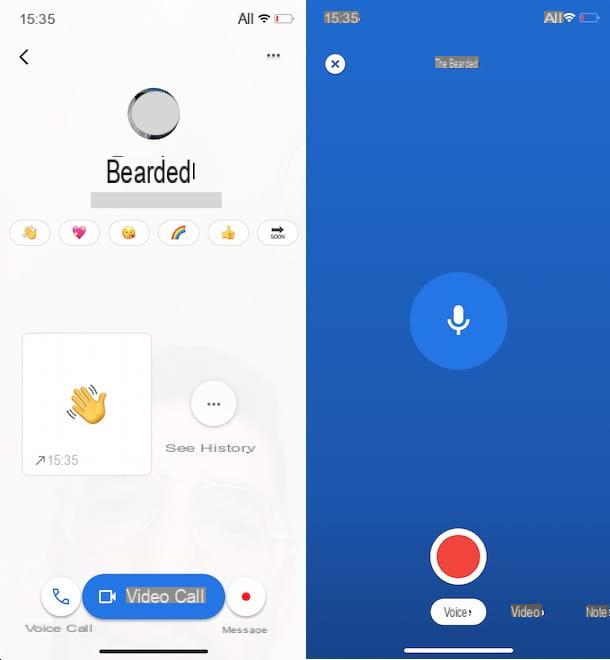
Si par contre la personne que vous souhaitez appeler ne fait pas partie de vos contacts, saisissez son adresse e-mail ou son numéro de téléphone dans le champ Rechercher des contacts ou appeler, sélectionnez l'utilisateur qui vous intéresse et appuyez sur l'option que vous préférez parmi Appel vocal, Appel vidéo e Message.
Comment dit-on? Vous souhaitez organiser une visioconférence ? Dans ce cas, sur l'écran principal de Google Duo, appuyez sur le bouton Créer un groupe, cochez la case à côté des contacts à inclure dans le groupe en question et appuyez sur le bouton Fins. Il faut savoir que grâce à l'application Duo il est possible de créer des groupes jusqu'à Participants 12.
Dans le nouvel écran qui apparaît, appuyez sur l'icône de crayon, pour nommer le groupe, choisissez l'option Message, pour envoyer un message vidéo, un message vocal ou un message texte à tous les participants, ou appuyez sur le bouton Démarrer, pour démarrer l'appel vidéo.
Comment fonctionne Google Duo

























